u装机winpe分区工具恢复文件教程
来源:www.uzhuangji.cn 发布时间:2015-10-20 10:34
近期有用户反映,在安装了u装机winpe系统后做磁盘数据整理时不小删除了一些重要的文件,虽然了解分区工具DiskGenius可以恢复磁盘丢失的数据,但不知道具体该怎么操作,其实DiskGenius作为一款常用的文件恢复和磁盘管理工具,操作起来还是挺简单的,下面就一起来看看u装机winpe分区工具DiskGenius恢复文件教程。
1.将u装机U盘启动盘插入USB接口,重启电脑,待开机画面显示时,使用快捷键引导U盘进入u装机主菜单,选择“【02】运行u装机Win8PE防蓝屏版(新电脑)”回车确认。如下图所示
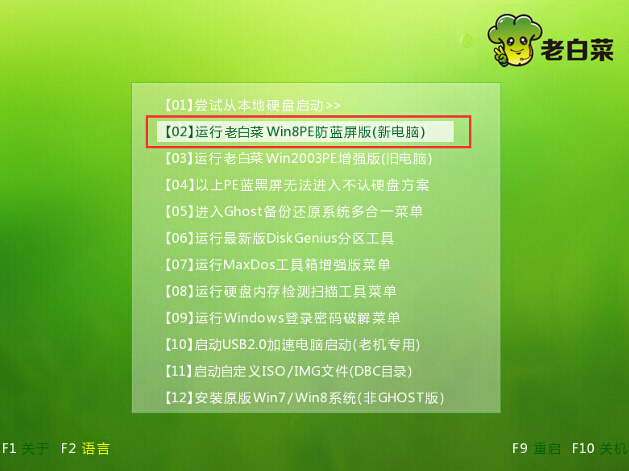
2.成功登录到u装机winpe桌面后,双击桌面上的“分区工具DiskGenius”图标。如下图所示

3.在打开的DiskGenius界面,点击选择需要恢复的磁盘,然后点击上方的“恢复文件”,按“开始”按钮开始恢复整个分区的文件。如下图所示
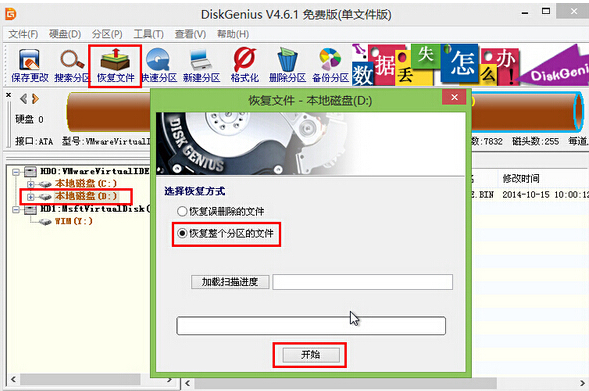
4.耐心等待磁盘分区文件数据的恢复过程。如下图所示
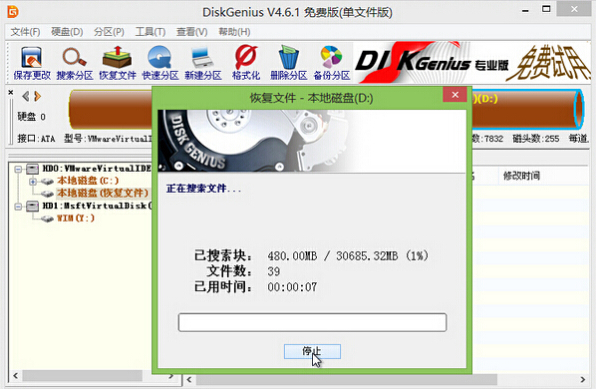
5.待文件扫描完成后,在弹出的提示窗口中点击“确定”进入下一步操作。如下图所示
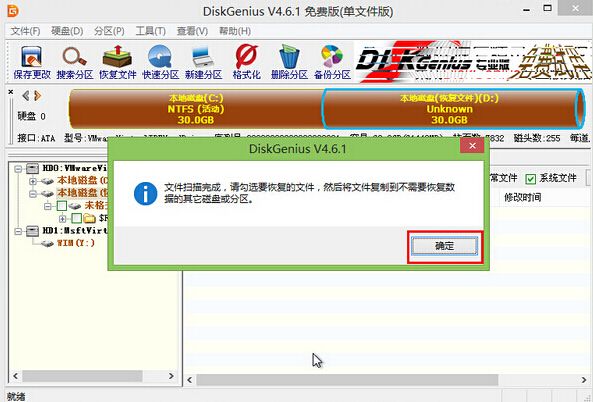
6.接着勾选需要恢复的文件,右键选择保存的位置。如下图所示
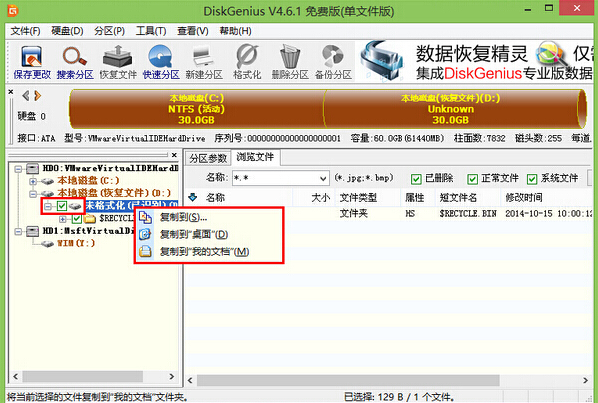
7.耐心等待复制文件进度,最后点击“完成”按钮结束整个恢复文件过程。
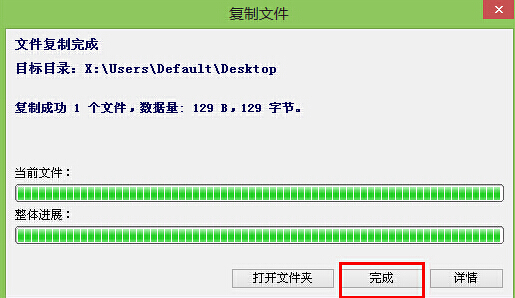
以上就是u装机winpe分区工具DiskGenius恢复文件教程,有需要恢复删除文件或者不懂得如何操作DiskGenius恢复工具的用户可以尝试着教程操作看看,希望以上的使用教程可以给大家带来更多帮助。
上一篇:u装机磁盘碎片整理工具使用教程
推荐阅读
"微星gs63 8re-001cn笔记本怎么使用u装机u盘启动盘安装win8系统"
- 三星350xaa笔记本如何使用u装机u盘启动盘安装win7系统 2021-07-30
- 惠普pavilion x360 13-u000笔记本怎么使用u装机u盘启动盘安装win7系统 2021-07-29
- 神舟优雅x5笔记本怎么使用u装机u盘启动盘安装win10系统 2021-07-29
- 惠普envy x2 12-g018nr笔记本怎么使用u装机u盘启动盘安装win8系统 2021-07-29
机械革命深海幽灵z1笔记本怎么使用u装机u盘启动盘安装win7系统
- 海尔简爱 1406w笔记本如何使用u装机u盘启动盘安装win7系统 2021-07-27
- 墨舞tx40笔记本如何使用u装机u盘启动盘安装win10系统 2021-07-27
- 联想ideapad 500s-15-ifi笔记本如何使用u装机u盘启动盘安装win8系统 2021-07-27
- 中柏ezbook s4笔记本怎么使用u装机u盘启动盘安装win10系统 2021-07-26
u装机下载
更多-
 u装机怎样一键制作u盘启动盘
u装机怎样一键制作u盘启动盘软件大小:358 MB
-
 u装机超级u盘启动制作工具UEFI版7.3下载
u装机超级u盘启动制作工具UEFI版7.3下载软件大小:490 MB
-
 u装机一键u盘装ghost XP系统详细图文教程
u装机一键u盘装ghost XP系统详细图文教程软件大小:358 MB
-
 u装机装机工具在线安装工具下载
u装机装机工具在线安装工具下载软件大小:3.03 MB










